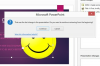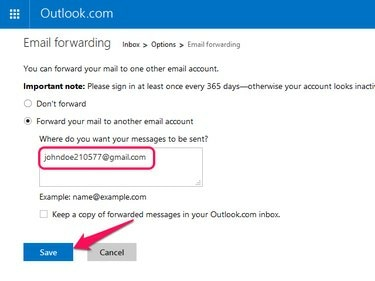
Outlook.com-ს არ შეუძლია ფოსტის გაგზავნა რამდენიმე ელფოსტის მისამართზე.
სურათის კრედიტი: სურათი Microsoft-ის თავაზიანობით
თუ ახლახან გადახვედით Outlook.com-დან -- Microsoft-ის Hotmail სერვისის ახალი სახელით -- Gmail-ში, თქვენ შეგიძლიათ ავტომატურად მიიღოთ თქვენს ძველ Outlook.com მისამართზე გაგზავნილი წერილი Gmail-ში ფოსტის დაყენებით გადაგზავნა. ალტერნატიულად, POP3-ის ჩართვა Outlook.com-ში საშუალებას გაძლევთ შემოიტანოთ როგორც ახალი, ისე არსებული ელფოსტა თქვენი ძველი ანგარიშიდან Gmail-ში.
ახალი ელფოსტის გადამისამართება
Ნაბიჯი 1
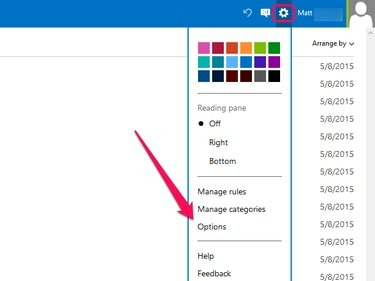
Outlook.com
სურათის კრედიტი: სურათი Microsoft-ის თავაზიანობით
შედით თქვენს Outlook.com ანგარიშზე, დააწკაპუნეთ cog ხატულა და აირჩიეთ Პარამეტრები მენიუდან.
დღის ვიდეო
ნაბიჯი 2

Outlook.com
სურათის კრედიტი: სურათი Microsoft-ის თავაზიანობით
დააწკაპუნეთ ელფოსტის გადამისამართება ბმული ქვეშ თქვენი ანგარიშის მართვა.
ნაბიჯი 3
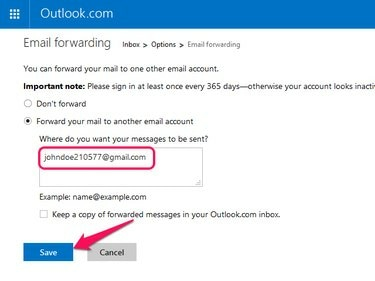
სურვილისამებრ, აირჩიეთ Keep a Copy... თუ არ გსურთ Outlook.com-მა წაშალოს გადაგზავნილი ელ.წერილი.
სურათის კრედიტი: სურათი Microsoft-ის თავაზიანობით
აირჩიეთ აირჩიეთ თქვენი ელფოსტის სხვა ანგარიშზე გაგზავნა და შეიყვანეთ თქვენი Gmail მისამართი ტექსტის ველში. შეინახეთ თქვენი ახალი პარამეტრები.
ახალი და არსებული ელ.ფოსტის მიგრაცია
Ნაბიჯი 1
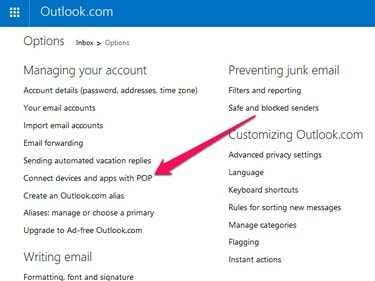
Outlook.com
სურათის კრედიტი: სურათი Microsoft-ის თავაზიანობით
გახსენით Outlook.com პარამეტრების გვერდი დაწკაპუნებით cog ხატულა და არჩევა Პარამეტრები. ქვეშ თქვენი ანგარიშის მართვა, აირჩიეთ დააკავშირეთ მოწყობილობები და აპები POP-ით.
ნაბიჯი 2
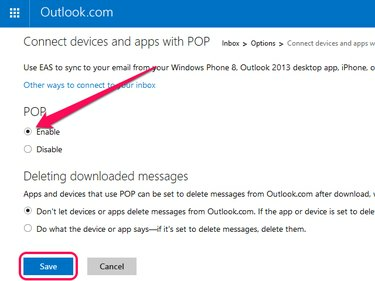
აირჩიეთ არ დაუშვათ მოწყობილობები ან აპები... თუ არ გსურთ Gmail-მა წაშალოს ფოსტა თქვენი Outlook.com ანგარიშიდან.
სურათის კრედიტი: სურათი Microsoft-ის თავაზიანობით
აირჩიეთ ჩართვა და დააწკაპუნეთ Შენახვა.
ნაბიჯი 3

Gmail
სურათის კრედიტი: სურათი Google-ის თავაზიანობით
შედით Gmail-ში, გახსენით cog მენიუ და დააწკაპუნეთ პარამეტრები.
ნაბიჯი 4
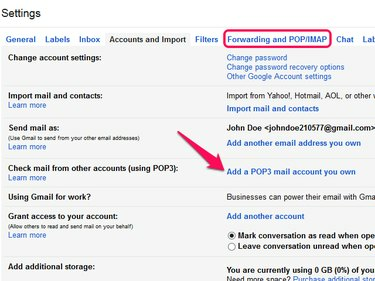
აირჩიეთ POP3 ფოსტის ანგარიშის დამატება... ხსნის ახალ ამომხტარ ფანჯარას.
სურათის კრედიტი: სურათი Google-ის თავაზიანობით
Გააღე გადამისამართება და POP/IMAP ჩანართი და აირჩიეთ დაამატეთ POP3 ფოსტის ანგარიში, რომელსაც ფლობთ.
ნაბიჯი 5

Gmail
სურათის კრედიტი: სურათი Google-ის თავაზიანობით
შეიყვანეთ თქვენი Outlook.com ელ.ფოსტის მისამართი ტექსტის ველში და დააწკაპუნეთ Შემდეგი ნაბიჯი.
ნაბიჯი 6

Gmail ავტომატურად ავსებს პორტის და სერვერის ველებს Outlook.com-ის სწორი პარამეტრებით.
სურათის კრედიტი: სურათი Google-ის თავაზიანობით
შეიყვანეთ თქვენი Outlook.com ელფოსტის მისამართი და პაროლი მომხმარებლის სახელი და პაროლი ველები და დააწკაპუნეთ ანგარიშის დამატება თქვენი ახალი POP3 ანგარიშის შესანახად. სურვილისამებრ, ჩართეთ დატოვეთ მოძიებული შეტყობინების ასლი სერვერზე თქვენი ახალი ანგარიშის შენახვამდე, თუ არ გსურთ Gmail-მა ავტომატურად წაშალოს წერილები თქვენი Outlook.com ანგარიშიდან მათი იმპორტის შემდეგ.
რჩევა
თუ ჩართავთ ფოსტის გადამისამართებას Outlook.com-ზე, თქვენ მაინც უნდა შეხვიდეთ თქვენს ანგარიშში წელიწადში ერთხელ მაინც, რათა Microsoft-მა არ დახუროს თქვენი ანგარიში. POP3-ის გამოყენებით შეგიძლიათ იმპორტირებული შეტყობინებები Gmail-ში ელფოსტის ხუთამდე ანგარიშიდან.